Resumo: O software de recuperação de dados do disco rígido externo pode ajudá-lo a restaurar dados excluídos/perdidos do disco rígido externo danificado ou corrompido com facilidade. Se você está enfrentando a situação de perda de dados do disco rígido, pode encontrar a melhor ferramenta de recuperação aqui para recuperar dados do disco rígido externo.
"Salvei muitas fotos, documentos e arquivos de mídia importantes no meu disco rígido externo da Seagate. Funcionou muito bem até esta manhã. Quando quero usar alguns arquivos do Excel nele, este disco não aparece mais no meu computador . Existe alguma maneira de conectar o disco rígido externo e acessar vários dados nele? Como recuperar dados do disco rígido externo?"
"Como recupero dados do meu disco rígido externo corrompido? Percebo que muitas fotos no meu disco rígido externo WD estão faltando. Não consigo encontrá-las nele ou no meu computador. Como fazer a recuperação do disco rígido externo? Pode ser reconhecido e funciona normalmente. Alguma ajuda?"

O disco rígido externo oferece uma maneira conveniente e eficiente de fazer backup e transferir dados, especialmente para alguns arquivos grandes, como fotos, filmes e músicas. Mesmo que todas as marcas de discos rígidos externos afirmem que estão oferecendo produtos sólidos, devido a vários motivos, você ainda pode obter uma unidade danificada ou corrompida e enfrentar a situação de perda de dados.
Como recuperar dados do disco rígido externo?
Se você tem um disco rígido externo totalmente quebrado, fale francamente, é mais provável que você perca todos os arquivos nele para sempre. Enquanto na maioria dos casos, seu disco rígido externo de repente não pode funcionar ou ser detectado. Não está fisicamente quebrado. Se você está enfrentando esse tipo de situação e deseja recuperar dados do disco rígido externo, você está no lugar certo. Esta postagem apresentará a você a melhor recuperação de dados de disco rígido externo para ajudá-lo a realizar o trabalho.
Primeiro, recomendamos o software profissional de recuperação de dados de disco rígido externo, Recuperação de Dados Aiseesoft. Ele foi especialmente projetado para recuperar dados excluídos/perdidos do disco rígido do computador e do disco rígido externo. Qualquer tipo de dados usado com frequência pode ser restaurado, incluindo imagens, vídeos, músicas, e-mails, documentos e muito mais.
Esta recuperação de disco rígido externo pode recuperar dados perdidos por engano, exclusão, formatação, raw, ataque de vírus, travamento do sistema, etc. É altamente compatível com todos os tipos de disco rígido externo, como Seagate, Western Digital, Toshiba, Sandisk, Lacie, Buffalo, Apricorn, CalDigit , Promise Technology, iStorage e muito mais. Além disso, pode restaurar dados da unidade flash USB, cartão SD, cartão de memória e câmera digital e assim por diante. Basta fazer o download gratuito e experimentar.
Contanto que seu disco rígido externo possa ser detectado pelo seu computador, você pode confiar nessa recuperação de disco rígido externo para recuperar arquivos perdidos. Agora você pode seguir o guia a seguir para restaurar seus dados ausentes.
Passo 1 Inicie a recuperação do disco rígido externo
Com o botão de download acima, baixe gratuitamente e instale este software de recuperação de dados de disco rígido externo em seu computador. Em seguida, inicie-o e conecte sua unidade a ele.

Passo 2 Selecione o tipo de dados e o disco rígido
Ao entrar na interface principal desta ferramenta de recuperação de disco rígido externo, você pode ver muitos locais de disco rígido e tipos de dados listados para você escolher. Escolha o(s) tipo(s) de dados que deseja restaurar e certifique-se de selecionar o disco rígido externo. Você precisa clicar no novo ícone para garantir que seu disco rígido externo esteja conectado com sucesso.
Depois disso, clique Escanear botão para digitalizar dados excluídos/perdidos de seu disco rígido externo.
Passo 3 Digitalizar dados no disco rígido externo
Este software de recuperação de disco rígido externo oferece duas formas de digitalização para você escolher, "Quick Scan" e "Deep Scan". Quando você clicar no botão "Scan", ele iniciará primeiro o modo de digitalização rápida.

Passo 4 Inicie a recuperação do disco rígido externo
Quando o processo de digitalização de dados estiver concluído, todos os tipos de dados serão exibidos na interface. Para localizar rapidamente os arquivos perdidos que deseja recuperar, você pode usar a função "Filtro". Depois de escolher todos os dados, basta clicar em Recuperar botão irá recuperar dados do disco rígido externo.
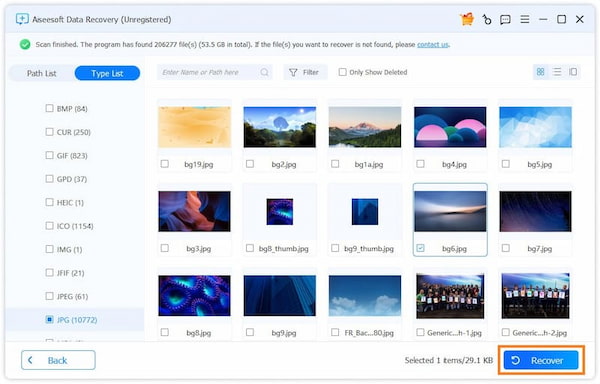
Não perca: Como fazer backup do iPhone para um disco rígido externo
Você precisa confiar em alguns serviços externos de recuperação de disco rígido ou em lojas de reparo de hardware locais se tiver uma unidade realmente danificada. Se o seu disco rígido não puder ser detectado, a recuperação de dados do disco rígido externo não poderá ajudá-lo a corrigir problemas e recuperar dados.
https://www.securedatarecovery.com/services/hard-drive-recovery

Recuperação Segura de Dados é um serviço de recuperação de disco rígido externo muito popular. Ele lida com centenas de casos de recuperação e reparo de HDD externo a cada ano. E com a tecnologia certificada Classe 10 ISO 4 Cleanroom, ele pode oferecer a você um serviço profissional de reparo e recuperação de discos rígidos.
Vários motivos podem causar a perda de dados valiosos no disco rígido. Para melhor proteger seus dados, você deve conhecer esses motivos. Na verdade, existem três tipos comuns de problemas de disco rígido externo que levam facilmente à perda de dados. Esta parte irá explicá-los um por um.
Danos físicos ou falha de hardware:
O disco rígido externo é projetado com partes móveis de alta velocidade para ler e gravar dados. Alguns danos físicos podem impedir que a unidade seja lida corretamente. Nesse caso, você não pode acessar dados no disco rígido externo.
Erradamente erradamente
A perda de dados do disco rígido externo também pode ser causada por exclusão acidental. Às vezes, você pode encontrá-los facilmente na Lixeira ao conectar seu disco rígido. Além do mais, alguns problemas do sistema deixarão seus dados ausentes.
Desconexão incorreta do disco rígido externo
Existe uma maneira segura de rejeitar seu disco rígido externo. Se você desconectá-lo diretamente do computador, poderá enfrentar a situação de falha do disco rígido externo. Além disso, alguns problemas eletrônicos farão com que seu disco rígido externo pare de funcionar e gere uma mensagem de erro.
Falamos principalmente sobre como recuperar dados do disco rígido externo nesta página. Recomendamos um software profissional de recuperação de dados de disco rígido externo para ajudá-lo a recuperar seus dados perdidos. Além disso, informamos um serviço útil de recuperação de disco rígido caso você esteja enfrentando o problema de danos físicos. Por fim, mostramos três razões principais que podem causar todos os tipos de perda de dados no disco rígido externo. Espero que você possa restaurar facilmente seus arquivos excluídos/perdidos do disco rígido externo depois de ler este artigo. Se você ainda tiver alguma dúvida, pode nos deixar uma mensagem.